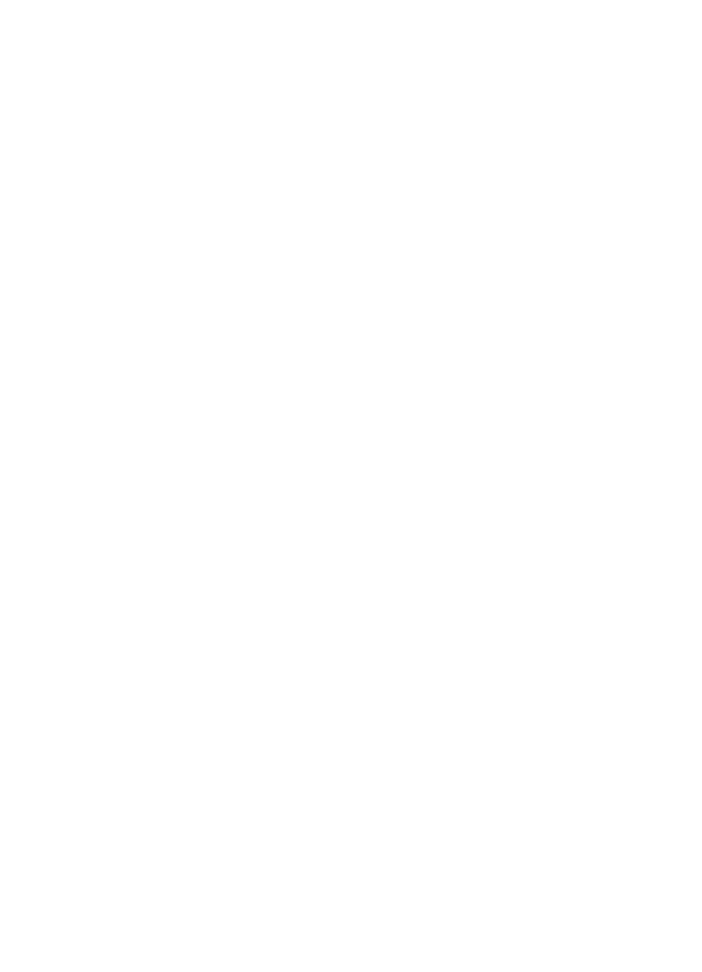HP Officejet
6600
Guide de
l'utilisateur

HP Officejet série 6600 e-
All-in-One
Guide de l'utilisateur
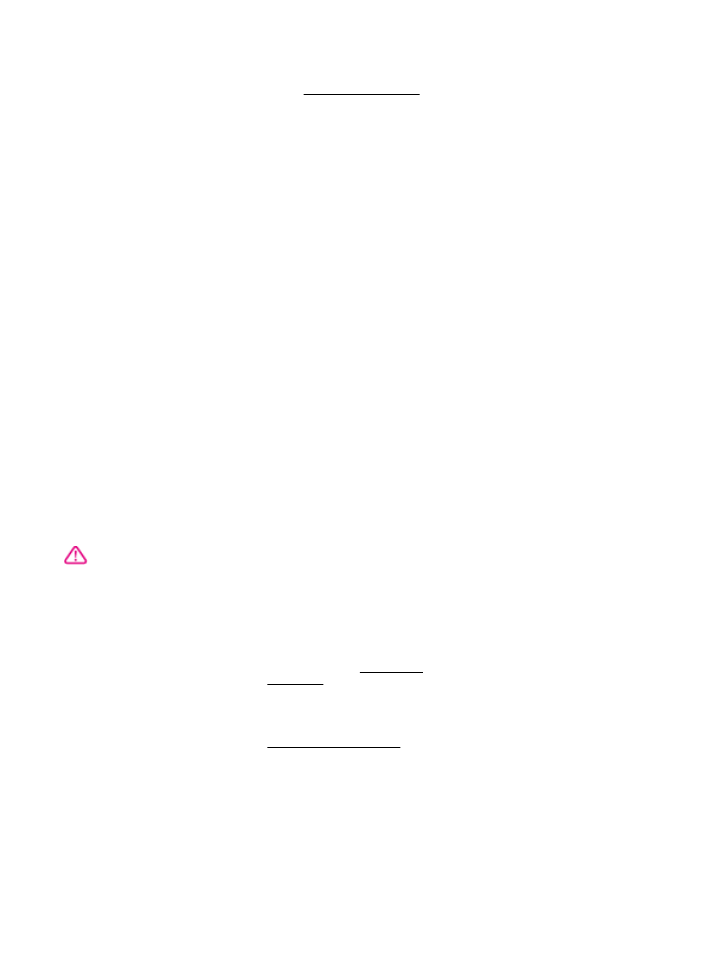
Informations sur le
copyright
© 2014 Copyright Hewlett-Packard
Development Company, L.P.
Édition 2, 1/2014
Avis publiés par la société
Hewlett-Packard
Informations sujettes à modifications
sans préavis.
Tous droits réservés. Toute
reproduction, adaptation ou traduction
de ce matériel est interdite sans
l’accord écrit préalable de Hewlett-
Packard, sauf dans les cas permis par
la législation relative aux droits
d’auteur.
Les seules garanties relatives aux
produits et services HP sont énoncées
dans les déclarations de garantie
expresse accompagnant ces produits
et services. Aucune partie du présent
document ne saurait être interprétée
comme une garantie supplémentaire.
HP ne sera pas responsable des
erreurs techniques ou typographiques
ci-incluses.
Marques déposées
Windows, Windows XP et Windows
Vista sont des marques déposées de
Microsoft Corporation aux Etats-Unis.
ENERGY STAR et la marque
ENERGY STAR sont des marques
déposées aux Etats-Unis.
Informations de sécurité
Respectez toujours les mesures de
sécurité élémentaires lorsque vous
utilisez ce produit afin de réduire les
risques de blessures dues au feu ou à
un choc électrique.
1. Lisez et veillez à bien comprendre
toutes les instructions contenues dans
la documentation livrée avec
l'imprimante.
2. Suivez tous les avertissements et
toutes les instructions indiqués sur le
produit.
3. Débranchez cet appareil des prises
murales avant de procéder à un
nettoyage.
4. N'installez jamais cet appareil près
d'une source d'eau, ni si vous êtes
mouillé.
5. Installez l'appareil en toute sécurité
sur une surface stable.
6. Installez l'appareil en un lieu
protégé où personne ne puisse
marcher sur le cordon ou trébucher
sur celui-ci, et où le cordon ne puisse
pas être endommagé.
7. Si le produit ne fonctionne pas
correctement, reportez-vous à la
section Résolution de problèmes.
8. L'appareil ne contient aucune pièce
dont l'entretien doit être réalisé par
l'utilisateur. Confiez l'entretien à du
personnel qualifié.
Accessibilité
L'imprimante est dotée de fonctions la
rendant accessible aux personnes
présentant des handicaps.
Vision
Le logiciel d'impression est accessible
aux individus atteints de troubles de la
vue ou de cécité grâce à l'utilisation
des options et fonctions d'accessibilité
de votre système d'exploitation. Il
prend également en charge les
principales technologies d'assistance
telles que les lecteurs d'écran, les
lecteurs Braille et les applications voix
à texte. Pour les utilisateurs
daltoniens, les boutons et onglets
colorés utilisés dans le logiciel HP et
sur le panneau de commande de
l'imprimante comportent un texte
simple ou des étiquettes à icônes qui
expliquent l'action appropriée.
Mobilité
Les utilisateurs atteints de handicaps
moteurs peuvent lancer les fonctions
du logiciel d'impression via des
commandes clavier. Le logiciel prend
également en charge les options
d’accessibilité Windows, telles que les
StickyKeys, ToggleKeys, FilterKeys et
MouseKeys. Les portes, les boutons,
les bacs à papier et les guide-papier
du périphérique ne requièrent aucun
effort pour être manipulés et sont
disposés dans un rayon d'accès
restreint.
Assistance
Pour plus d'informations sur
l'accessibilité de ce produit et sur les
engagements de HP en la matière,
consultez le site Web de HP à
l'adresse suivante : www.hp.com/
accessibility.
Pour toute information relative à
l'accessibilité du système
d'exploitation Mac OS X, consultez le
site Web d'Apple à l'adresse
www.apple.com/accessibility.